Microsoft Internet Explorer on alati olnud oma töös üsna uudishimulik programm, seda ka väikese paranduse tõttu, millest ma siin räägin. See ei pruugi tunduda nii suur asi, kuid paljud kasutajad eelistavad, et Internet Explorer avaneks, kuvataks täisekraanil või maksimeeritud aknas.
See ei tundu olevat keeruline, kuid klõpsake lihtsalt menüü Start, kiirkäivitus või töölaua ikooni Internet Explorer. Seejärel klõpsake maksimeerimise nuppu ja sulgege brauser. Kui see uuesti käivitatakse, maksimeeritakse aken. Või nii et te arvate ... Tegelikult on see probleem olnud juba aastaid ja ka Internet Exploreri mitme versiooni puhul. Veider on see, et programm käitub sageli nii, nagu brauseriakna suuruse kontrollimiseks on sellel kaks erinevat seadet. Üks, kui käivitate Internet Exploreri menüüst Start, Kiirkäivitus, Töölaud või tegumiribale kinnitatud ikooni. Ja kui klõpsate töölaual millelegi Interneti-otseteele või pääsete oma lemmikute juurde kuskilt, näiteks menüüst Start, võite saada täiesti erineva suurusega brauseriakna!
Pärast mõne saidi sirvimist tahan mõnikord linki alt avada UUS Internet Exploreri akna. Seda saab teha hiire parema nupuga klõpsates lingil -> Ava uues aknas või nihutades klõpsuga lingil, mis selle uues aknas avab. Isegi kui aken, millel klõpsan, on täielikult maksimeeritud aken, tekib mul sama probleem nagu ülalpool ja see avab uue akna väikese vaikesuurusega. Arvate, et uue akna avamine maksimeeritud aknast muudaks selle ka maksimaalseks, kuid see pole alati nii ...

See on muutunud pisut pettumust valmistavaks, kuna see aken vajab alati käsitsi suuruse määramist. Kahjuks ei paista selle jaoks olevat universaalset lihtsat lahendust ja see, mis töötab ühe inimese jaoks, ei paista alati toimivat teise jaoks. Siin on teadaolev lahendus, mis võib aidata teil sellest tüütust probleemist lahti saada. Kuigi see ei maksimeeri akna tõeses mõttes maksimeerimist, vähendab see akna iga kord täitmiseks vähemalt akna suurust.
1. Käivitage Internet Explorer, paremklõpsake mis tahes veebilehel olevat linki ja valige Ava uues aknas või klõpsake lingil tõstuklahvi. Teise võimalusena avage veebileht Interneti-otseteeikooni kaudu.
2. Minge tagasi avatud Internet Exploreri aknasse ja sulgege see.
3. Veendudes, et töölaual pole peale teise brauseriakna avatud ühtegi muud akent, paremklõpsake tegumiribal ja valige XP jaoks „Tile Windows Horisontaalselt” või Windows 7 puhul „Show Windows Side by Side”.
See täidab ekraani täitmiseks brauseriakna. Ärge kasutage akna maksimeerimise nuppu, kuna see ei tööta ega säilita akna suurust.
4. Sulgege brauseriaken ja proovige avada uus aken samamoodi nagu 1. sammus.
Kui teil on endiselt probleeme Internet Exploreri akende maksimeerimisega, siis siin on mõned kasulikud tööriistad, mis võivad aidata.
IE uue akna maksimeerija
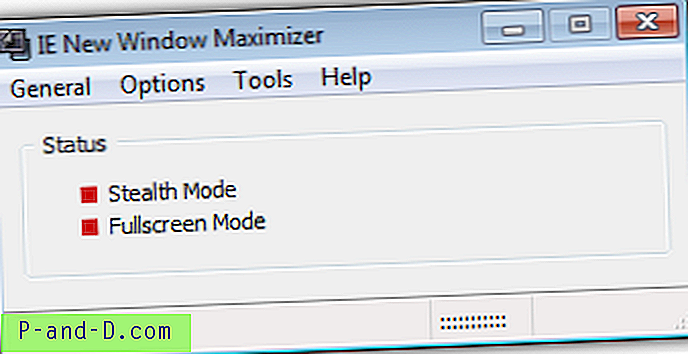
See väike tööriist suudab Ctrl-klahvi abil maksimeerida kõik esiplaanil või taustal olevad Internet Exploreri ja Outlook Expressi aknad. Samuti saab see kiirklahvi abil peita või sulgeda kõik IE aknad ja lubada aknaid avada täisekraanirežiimis, mis on sama kui F11 vajutamisel. Lisaboonusena saab IE uue akna maksimeerijat seadistada ka brauseri hüpikakende sulgemiseks.
See on testitud ja töötab suurepäraselt XP IE8 ja 32-bitise Windows 7 IE9 korral.
Autosizer
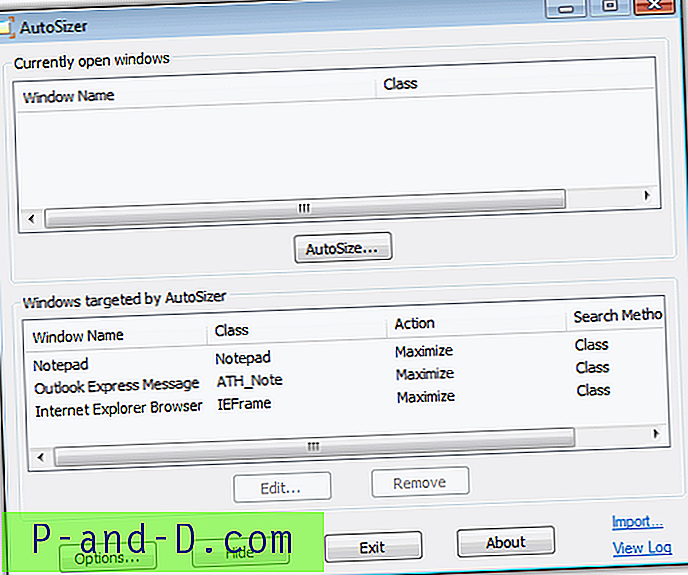
Autosizer on natuke mitmekülgsem kui IE uue akna maksimeerija, kuna see töötab peaaegu kõigi programmidega, millel on aken, mida saab maksimeerida, minimeerida, suurust muuta jne. Hea on see, et saate akna suuruse ja asukoha käsitsi seada ning ka asetage see teiste akende peale. Mitmemonitoriliste kasutajate jaoks on eriti kasulik Autosizer, mida saab kasutada, et maksimeerida aknad konkreetsete monitorideni.
Ühildub opsüsteemidega Windows 98 kuni Windows 7. Testitud ja töötab suurepäraselt XP IE8 ja 32-bitise Windows 7 IE9 korral.



![Laadige alla Androidile Grand Theft Auto 5 [Töötav + Legal]](http://p-and-d.com/img/tech-tips/377/download-grand-theft-auto-5.png)

